

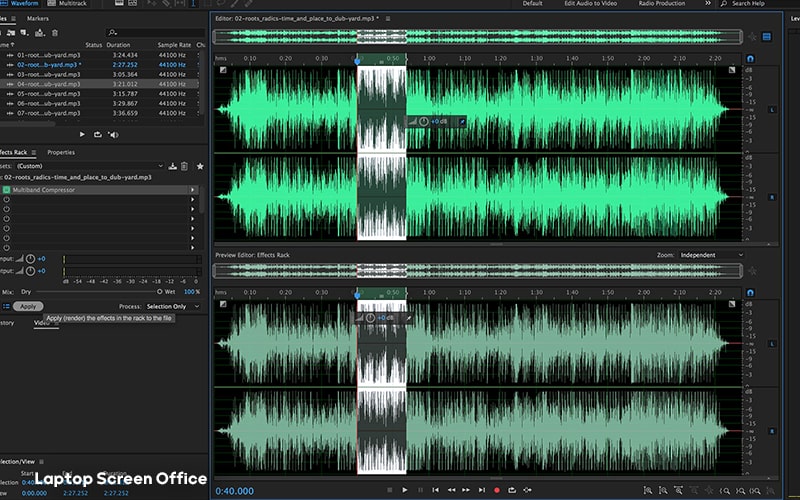
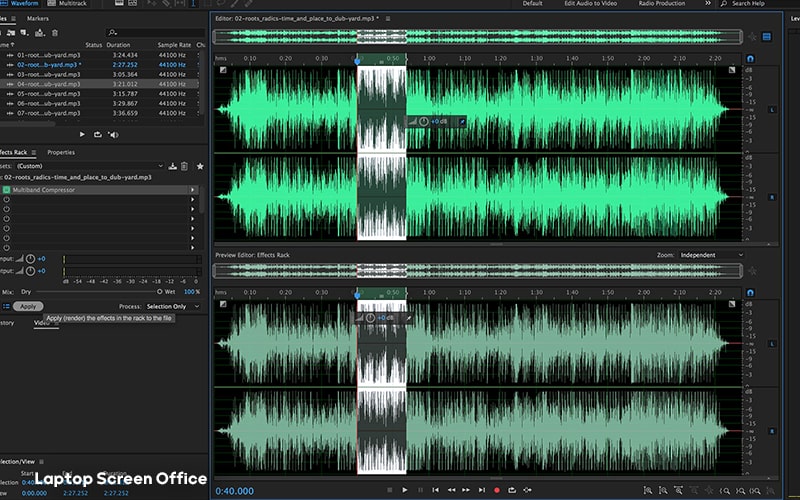
امروزه بسیاری از کاربران لپتاپ، جلوی سیستم خود مینشینند و به صورت آنلاین در کلاس درس یا جلسه کاری حاضر میشوند. از این رو عملکرد صحیح آپشنها و امکاناتی از قبیل میکروفون و وبکم برای آنها اهمیت ویژهای دارد. البته استفاده از این ابزارها فقط محدود به گفتگوی آنلاین نمیشود؛ ممکن است یک کاربر جهت تولید محتوا، هنگام ضبط صفحهنمایش لپتاپش (screen record) بخواهد صدای خود را نیز ضبط کند. با این اوصاف، اهمیت درستی عملکرد microphone، بیش از پیش روشن میشود. در این مقاله ضمن پرداختن به بررسی دلایل کار نکردن میکروفون لپ تاپ، به این سوالات پاسخ میدهیم: «چگونه میکروفون لپ تاپ را فعال کنیم؟»/ «حل مشکل قطع بودن میکروفون لپ تاپ چگونه صورت میگیرد؟»
بروز اختلال در ابزار ضبط صدای لپتاپ (recording) و کار نکردن آن، میتواند دلایل نرمافزاری و سختافزاری مختلفی داشته باشد. گاهی ممکن است بدون اینکه خودتان بخواهید، microphone غیرفعال شده باشد. در این صورت باید برای فعال سازی میکروفون لپ تاپ اقدام کنید. گاهی هم ممکن است ایراد سختافزاری از خودِ میکروفون یا پورت اتصال باشد. یکی دیگر از عوامل شایع بروز این مشکل نیز، غیرفعال شدن میکروفون پس از نصب نسخه جدید سیستم عامل است؛ به این ترتیب، بسیاری از کاربران گزارش دادهاند که بعد از نصب ویندوز ۱۰، موفق به ریکورد صدا نمیشوند. در ادامه، ضمن برشمردن هر یک از مشکلات مذکور، راهکار رفع آن را ارائه کردهایم.
خیلی وقتها به دلایل مختلف، ممکن است هماهنگی بین برنامهها و بعضی قطعات به مشکل بخورد. بروز اختلالات اینچنینی، در هر سیستمی پیش میآید. در ویندوز برای شناسایی و رفع ایرادهای سطحی، ابزار داخلی عیبیابی (trouble shooting) طراحی شده است. با استفاده از این برنامه میتوانید ضمن شناسایی مشکلات، آنها را رفع کنید.
برای رفع مشکل کار نکردن میکروفون در ویندوز ۷، عبارت troubleshooting را در منوی استارت سرچ کنید. پس از کلیک روی آن، وارد قسمت hardware and sound شوید. سپس روی گزینه recording audio کلیک کنید تا فرایند عیبیابی را طی نمایید.
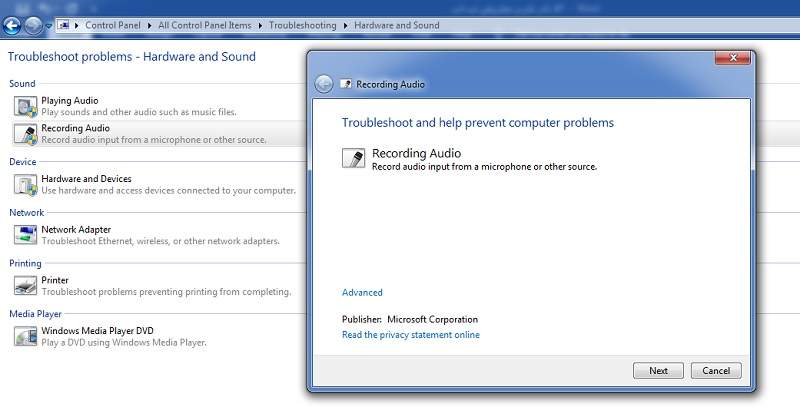
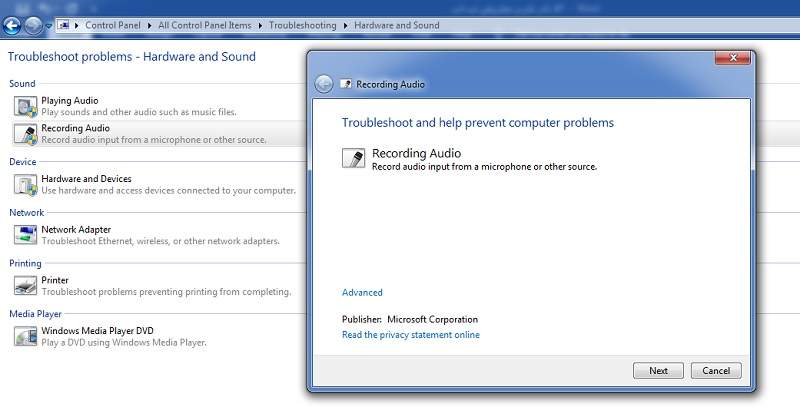
پیش از آغاز این پروسه، گزینه advanced را روشن کنید تا ضمن عیبیابی، برای رفع مشکل نیز اقدام شود. حل مشکل کار نکردن میکروفون لپ تاپ در ویندوز ۱۰ نیز از این طریق ممکن است. اساسا ابزار troubleshooting برای شناسایی و حل اختلالات مختلف ویندوز به کار میرود، مثل:
وصل نشدن بلوتوث لپتاپ، مشکلات DVD رایتر، قطع شدن صدای لپتاپ و…
چنانکه ذکر شد، گاهی ممکن است بروز اختلالاتی در تنظیمات، باعث غیرفعال شدن پروسه ضبط صدا و استفاده از میکروفون شود. برای اینکه از فعال بودن این آپشن مطمئن شوید، باید وارد بخش تنظیمات صدا شوید. در ویندوز ۷ با سرچ عبارت manage audio devices وارد پنجره مربوطه شوید. سپس روی گزینه recording بزنید. در این قسمت میتوانید با صدای خود عملکرد میکروفون لپتاپ یا دیوایس مورد نظر را امتحان کنید.
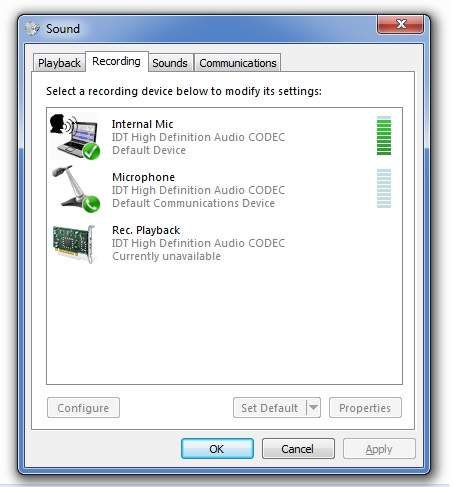
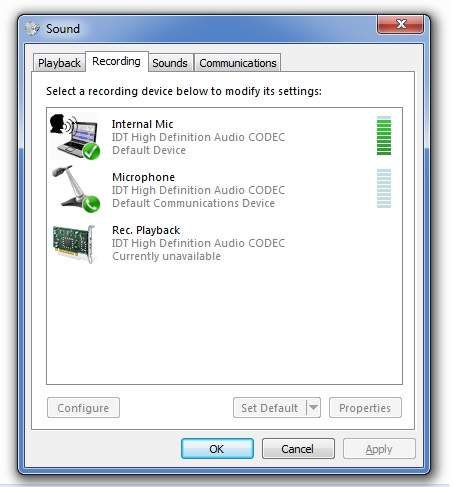
اگر میکروفون کار نمیکند، میتوانید با راست کلیک روی دیوایس مورد نظر آن را disable و سپس دوباره enable کنید. با این فرایند، احتمال دارد که مشکل کار نکردن میکروفون لپ تاپ حل شود. در این قسمت، همچنین میتوانید level ضبط را بالا ببرید. برای این کار، روی دیوایس مورد نظر وارد بخش properties شوید. بعد روی levels کلیک کنید و نوار میزان صدا را به اندازه دلخواه جابهجا کنید.
در ویندوز ۱۰ هم علاوه بر این راهکار، میتوانید در settings وارد بخش privacy و سپس میکروفون شوید. در این قسمت اگر microphone access for this device خاموش بود، آن را روشن کنید.
گاهی به روز نبودن درایور میکروفون، باعث میشود که ریکوردینگ صورت نگیرد. از طریق مسیری که در بند قبلی ذکر شد، میتوانید به دیوایسها دسترسی پیدا کنید. سپس برای آپدیت آخرین نسخه اقدام نمایید.
بسیاری از کاربران نیز بعد از نصب ویندوز ۱۰ با مشکل کار نکردن میکروفون لپ تاپ روبهرو میشوند. دلیل این مسئله این است که باید درایور مناسب با نسخه جدید ویندوز را نصب کنند. اگر میخواهید بهروز بودنِ درایور برنامههای خود را مدیریت کنید و بهراحتی نسخه مناسب هریک را بیابید، میتوانید از برنامههایی نظیر driver easy استفاده کنید.
وجود ایراد در قطعات سختافزاری و همچنین خرابی کابلها و اتصالات نیز میتواند عامل کار نکردن microphone باشد. برای اینکه از صحت عملکرد هر یک از این موارد مطمئن شوید، میتوانید در قسمت manage audio devices (که پیشتر نحوه دسترسی به آن ذکر شد) با صدای خود، سالم بودن دیوایس را امتحان کنید. در این اثنا، حتما درستی اتصال میکروفون (از طریق جک یا USB) را نیز بررسی کنید. هنگام بروز این مشکل، احتمال خرابی پورت لپتاپ نیز دور از ذهن نیست.
|
برای آشنایی بیشتر با پورتهای لپتاپ، این مقاله را بخوانید: |


چناکه ذکر شد، کار نکردن میکروفون لپ تاپ دلایل نرمافزاری و سختافزاری مختلفی دارد. امیدواریم با خواندن این مقاله، موفق شده باشید مشکل خود را حل کنید. امروزه با توجه به کثرت جلسات آنلاین، کلاسهای غیرحضوری و… استفاده از سیستم recording و میکروفون اهمیت زیادی پیدا کرده است. اگر با هیچ یک از روشهای مذکور موفق به حل مشکل نشدید، بهتر است به تکنسین حرفهای مراجعه کنید. توصیه میکنیم با رعایت نکاتی که ارائه میدهیم، ضمن نگهداری از دستگاه خود، از بروز مشکلاتی که شما را به تعمیرات لپتاپ وامیدارد، جلوگیری کنید.


هر کسی که بهعنوان یک کاربر معمولی از لپتاپ استفاده میکنه، به آموختن یک سری مهارتهای کاربردی نیاز داره؛ مهارتهایی که آشنایی با اونها باعث میشه موقع روبهرو شدن با بسیاری از مشکلات روزمره کار با رایانه، خودتون مسئله رو حل بکنید.
برای مثال «بهترین کاری که موقع ریختن آب روی لپتاپ میشه انجام داد چیه؟» یا اینکه «وقتی سیستم هنگ میکنه، چه کار باید کرد؟» برای افرادی هم که حرفهایتر هستند، مسائل جذاب دیگهای وجود داره؛ مثل اینکه «باتری بایوس کجای لپتاپه؟» یا اینکه: «کابل فلت تصویر چیه؟ آیا میشه عوضش کرد؟»
سامان فریدی، مدیر لپتاپ اسکرین، شما رو به مطالعه مجموعه مقالات «مهارتهای کاربری» دعوت میکنه تا ضمن آشنایی با مهمترین مهارتهای موردنیاز، پاسخ بسیاری از سؤالهاتون رو بگیرید.
تهران، خیابان ولیعصر، تقاطع طالقانی، مجتمع نور تهران، طبقه چهارم تجاری واحد 12003 – کدپستی: 1416799646
شماره تلفن: 88227256-021 و 88226237-021
تلگرام، واتساپ و ایتا : 7980 130 0901
شنبه تا چهارشنبه 9 تا 18:30 و پنجشنبه 9 تا 14
از اینکه لپتاپ اسکرین را برای خرید قطعات لپتاپ انتخاب کردید سپاسگزاریم. تمامی محصولات فروشگاه اورجینال و اصلی بوده که از طریق پست پیشتاز، تیپاکس، چاپار و پیک موتوری برای شما ارسال میشود همچنین در قسمت قوانین و مقررات میتوانید بیشتر با نحوه ارسال ما آشنا بشوید. تیم پشتیبانی ما سفارشات را به موقع ارسال میکند و اگر نیاز به مشاوره پیش از خرید خود دارید میتوانید با کارشناسان ما صحبت کنید.